Како подесити осветљеност екрана специфичну за апликацију, временско ограничење на Андроиду
Мисцелланеа / / February 12, 2022
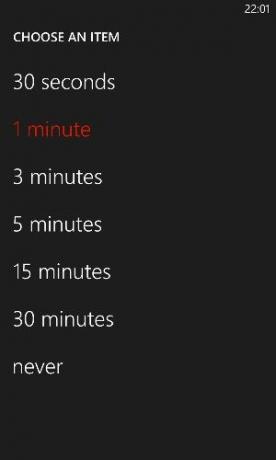
Временско ограничење екрана и осветљеност за Андроид су увек били проблем за мене. Док за неке од апликација – попут оних које су углавном за читање – више волим слабо позадинско осветљење са дугим екраном време истека, за друге који имају више визуелних елемената и боја (Галерија, на пример) треба ми само супротно. Самсунг је изашао са својом Смарт Стаи технологијом која користи предњу камеру за праћење да ли корисник гледа у екран телефона и држи екран укљученим. Али далеко је од беспрекорног. Такође, пошто користи предњу камеру, то утиче на време приправности батерије.
Такође смо разговарали о Андроид апликација под називом Гравити, помоћу које можете држати телефон будним док радите на њему и аутоматски га послати на режим спавања када се држи у џепу или столу. Али опет, пошто апликација користи сензоре близине и жиро сензоре, може да заглуши батерија уређаја у одређеној мери.
Дакле, ако вас брине трајање батерије или не желите да се ослањате на сензоре да би ваш дроид био будан, онда је време да погледате Контроле на екрану.
Контроле екрана за Андроид
Контроле на екрану је одлична Андроид апликација помоћу које можете лако да контролишете време истека екрана и осветљеност за појединачне апликације. А како апликација никада не користи ниједан сензор да изврши захтев, не оптерећује батерију. Апликација ради на свим уређајима који користе Андроид 3.0 и новији и не захтева никакве посебне привилегије као што су роот приступ или административни приступ за покретање.
Након што инсталирате и покренете апликацију, видећете листу апликација инсталираних на вашем уређају. Листа ће бити дуга и нећете моћи да препознате половину апликација на листи јер ће укључивати и све системске апликације. Најбоље што можете да урадите је да потражите своју апликацију директно помоћу траке за претрагу и додирнете апликацију за коју желите да контролишете подешавања.
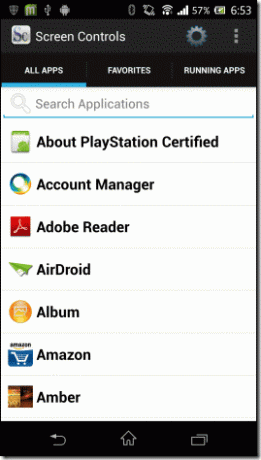
Затим морате да подесите временско ограничење екрана за апликацију тако што ћете означити прилагођено дугме и наводећи минуте и секунде у којима желите да уређај буде будан (подразумевано је подешен на 30 секунди). Да бисте подесили осветљеност екрана, само користите клизач испод подешавања и подесите жељену вредност осветљености екрана.
Можда ћете приметити да ће се осветљеност екрана повећати док конфигуришете, али ће бити враћена на подразумеване вредности система када притиснете дугме за повратак.
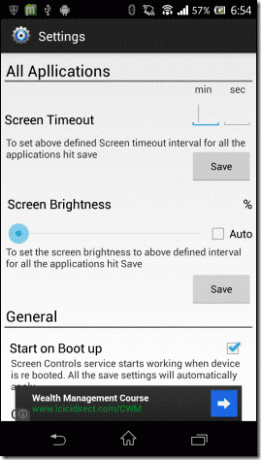
Подешавања се аутоматски чувају за сваку апликацију коју конфигуришете и тренутно се одражавају. Да бисте вратили подешавања, само вратите подешавања за сваку апликацију појединачно. Користећи подешавања апликације, можете да контролишете временско ограничење екрана и осветљеност за све апликације на уређајима.
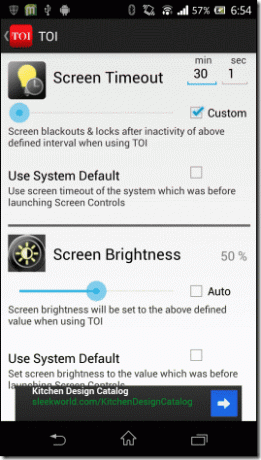
За сада апликација не прави посебну листу за апликације које су конфигурисане за прилагођена подешавања. Корисник треба да запамти апликације за које је подесио временско ограничење или осветљеност, ако жели да промени подешавања у будућности.
Кул савет: Ако желите да подесите одређену оријентацију за појединачне апликације на свом Андроид-у, можете да користите Смарт Ротатор за задатак. Помоћу апликације можете закључати водоравну и усправну оријентацију екрана за појединачне апликације.
Закључак
Тако можете да подесите временско ограничење екрана и осветљеност за апликацију на Андроид-у, а да не испразните велики део батерије уређаја. Апликација је бесплатна за коришћење, али ако желите да будете без огласа, можете купити про верзију за само 0,99 долара. Зато испробајте и реците нам своје мишљење о овој малој, али моћној апликацији.
Најпопуларније фотографије: бровнпау
Последњи пут ажурирано 3. фебруара 2022
Горњи чланак може садржати партнерске везе које помажу у подршци Гуидинг Тецх. Међутим, то не утиче на наш уреднички интегритет. Садржај остаје непристрасан и аутентичан.



